Chien et chat: Création d'un montage humoristique
L'exemple a été réalisé avec l'ancienne version de SmartMask. Vous pouvez désormais obtenir cet effet plus facilement avec les nouveaux outils basés sur l'IA.
Dans ce tutoriel, nous allons réaliser un montage humoristique dans AliveColors en utilisant les filtres AKVIS SmartMask et AKVIS LightShop.
Le filtre AKVIS SmartMask permet de définir très rapidement des sélections précises de différents objets. Le filtre AKVIS LightShop peut être utilisé pour créer ou ajouter des effets lumineux.
Images originales:




Résultat:

-
Etape 1. Ouvrez les images originales dans AliveColors.
-
Etape 2. Sélectionnez l'image du chat. Dupliquez le calque (Calques -> Dupliquer).
Appelez le filtre AKVIS SmartMask (Effets -> AKVIS -> SmartMask).Le filtre démarrera par défaut en mode Auto.
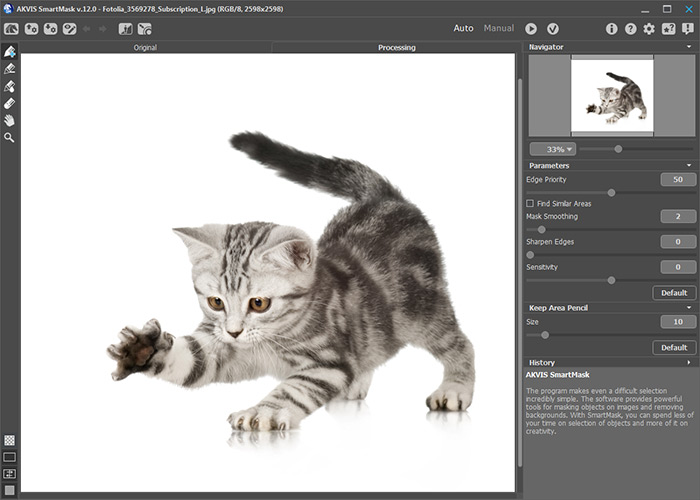
Parce que le chat a des contours très irréguliers, sélectionnez
 et réglez la taille du pinceau sur 30. Dessinez la silhouette du chat.
et réglez la taille du pinceau sur 30. Dessinez la silhouette du chat.
Utilisez le pinceau bleu pour l'intérieur et le pinceau rouge pour l'extérieur.
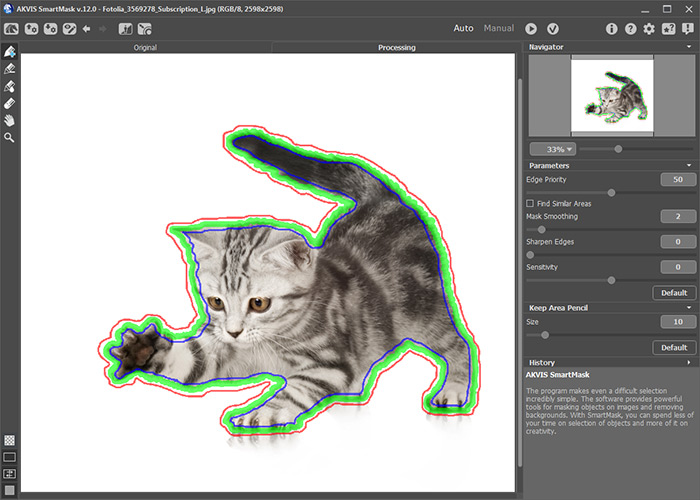
Cliquez sur
 pour lancer le traitement. Les zones rouges seront supprimées et le chat, qui a été surligné en bleu, sera conservé et placé sur un arrière-plan transparent. Cliquez sur
pour lancer le traitement. Les zones rouges seront supprimées et le chat, qui a été surligné en bleu, sera conservé et placé sur un arrière-plan transparent. Cliquez sur  pour appliquer le traitement.
pour appliquer le traitement.
Copiez le chat et collez-le sur l'image d'arrière-plan.


Faites une copie du calque du chat. Elle sera utilisée ultérieurement pour créer une ombre.
-
Etape 3. Sélectionnez l'image du chien. Isolez-le de la même manière que pour le chat:
Dupliquez le calque et appelez le filtre AKVIS SmartMask. Dessinez la silhouette du chien avec le pinceau vert. Remplissez l'intérieur avec du bleu et l'extérieur avec du rouge.
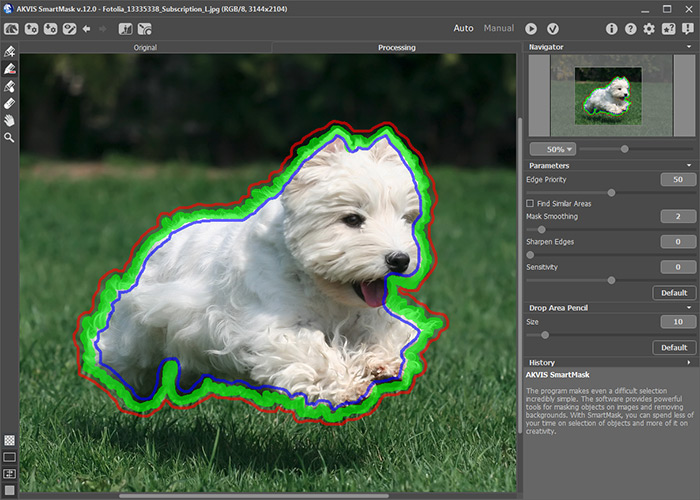
Cliquez sur
 pour traiter l'image et ensuite sur
pour traiter l'image et ensuite sur  pour appliquer le résultat.
pour appliquer le résultat.
-
Etape 4. Maintenant ajoutez les ailes du chien! Sélectionnez la photo de la colombe sur fond noir. Dupliquez le calque et lancez SmartMask.
Utilisez l'outil Sélection rapide
 pour sélectionner le fond noir.
pour sélectionner le fond noir.
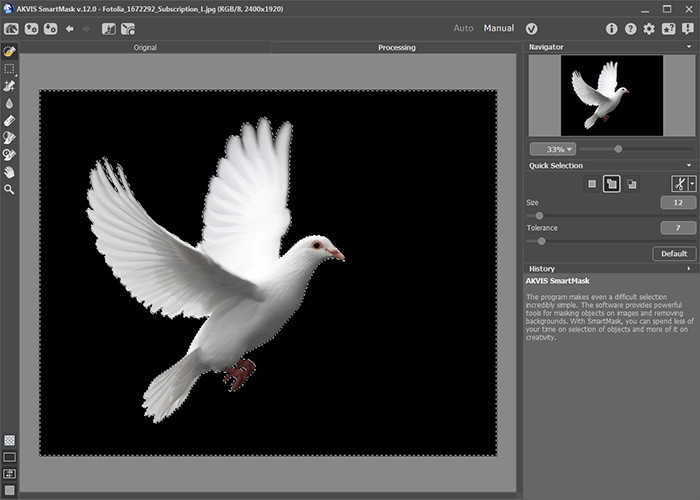
Cliquez avec le bouton droit de la souris pour ouvrir le menu. Sélectionnez l'option Supprimer les zones sélectionnées pour supprimer l'arrière-plan.
Utilisez l'outil Gomme de fond et supprimez le corps de la colombe, en ne conservant que les ailes.
Appliquez le résultat.

Copiez le chien avec les ailes sur l'image d'arrière-plan. Utilisez la commande Edition -> Transformation -> Retournement horizontal pour inverser l'orientation de droite à gauche. Ensuite, diminuez proportionnellement la taille du chien et copiez son calque pour créer une ombre (dans la suite de ce tutoriel).
-
Etape 5. Maintenant nous allons ajouter la trace lumineuse laissée par le chien. Ajoutez un nouveau calque (Calques -> Nouveau -> Calque raster) et appelez le filtre AKVIS LightShop (Effets -> AKVIS -> LightShop).
Dans la fenêtre Eléments cliquez sur
 pour ajouter un nouvel effet lumineux. Sélectionnez Anneau dans la liste des effets.
pour ajouter un nouvel effet lumineux. Sélectionnez Anneau dans la liste des effets.
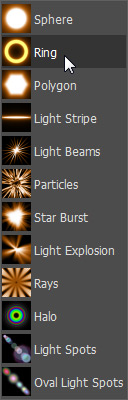
Modifiez les paramètres comme indiqué ci-dessous. La couleur jaune a été choisie, mais vous pouvez en sélectionner une autre si vous le souhaitez.
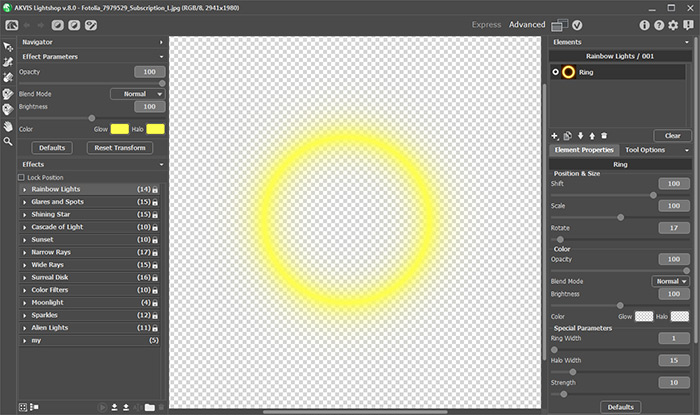
Cliquez sur
 pour appliquer l'effet et revenir dans l'éditeur graphique.
pour appliquer l'effet et revenir dans l'éditeur graphique.
-
Etape 6. Créez quatre copies des anneaux. Modifiez la taille, la forme et la position des anneaux comme ci-dessous:

Utilisez la Gomme
 avec des bords adoucis et, sur chaque anneau, effacez les parties inutiles pour créer un effet de spirale. Placez le chien ailé à l'extrémité de la spirale.
avec des bords adoucis et, sur chaque anneau, effacez les parties inutiles pour créer un effet de spirale. Placez le chien ailé à l'extrémité de la spirale.

Créez un effet d'affaiblissement pour la trajectoire. Pour cela utilisez doucement la Gomme avec une Force de 30.
Attention, plus la trajectoire s'éloigne du chien, plus elle devient faible! Pour réaliser cet effet, traitez plusieurs fois l'extrémité, jusqu'à ce qu'elle se fonde avec l'arrière-plan. -
Etape 7. Créez un nouveau calque et appelez AKVIS LightShop. Sélectionnez Particules dans la liste d'effets et ajustez les paramètres.
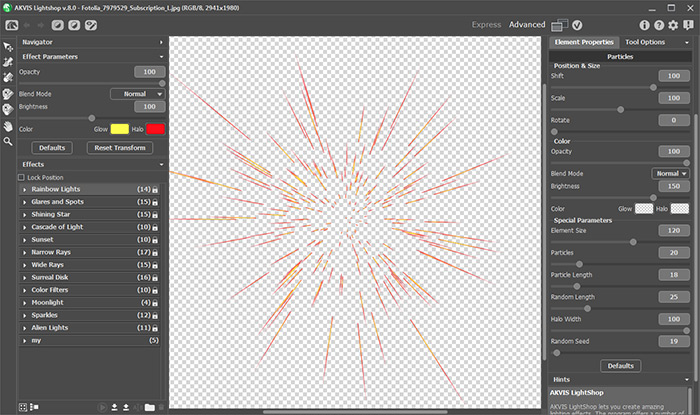
Maintenant, cliquez sur
 pour revenir dans l'éditeur graphique.
pour revenir dans l'éditeur graphique.
Dans AliveColors, réduisez la taille des étincelles pour qu'elles soient juste un peu plus grandes que le chien et placez-les sur celui-ci. Utilisez la Gomme pour créer l'effet des étincelles entourant le chien.
-
Etape 8. Maintenant, créez les ombres. Déplacez les deux calques créés à cet effet (celui avec le chien et celui avec le chat) en bas de la pile de calques. Le seul calque qui doit être en dessous est le calque d'arrière-plan de l'image d'origine.
Pour rendre les choses plus faciles, cachez les autres calques. Déplacez le calque du chien pour le placer à l'extrémité de la patte du chat. Combinez les deux calques.
Utilisez la Baquette magique pour sélectionner l'arrière-plan puis inversez la sélection.
pour sélectionner l'arrière-plan puis inversez la sélection.
Activez l'outil Pinceau de couleur et peignez la sélection en noir.
et peignez la sélection en noir.
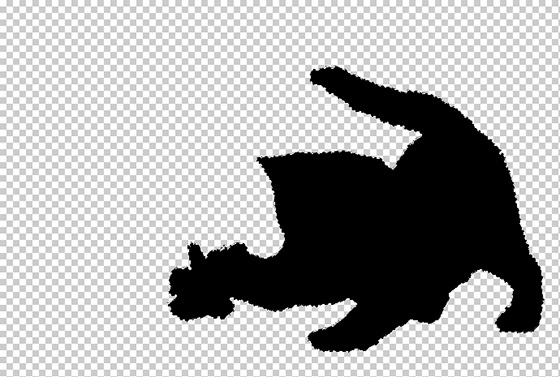
Utilisez la commande Perspective (Edition -> Transformation -> Perspective) pour modifier l'image de façon à ce qu'elle apparaisse comme une ombre du chien et du chat.
Pour vous assurer que l'ombre est correctement alignée, et s'applique au bon endroit, rendez visibles le calque d'arrière-plan et le calque du chat. Faites particulièrement attention à ce que les pattes du chat et leur ombre se rejoignent sur le sol.
Maintenant, rendez l'ombre à moitié transparente, en réduisant l'Opacité du calque à 65%.
-
Etape 9. Combinez tous les calques. Utilisez la commande Calques -> Fusionner les calques après avoir sélectionné tous les calques dans la palette des Calques. Pour terminer, passez sur les bords de l'image avec l'outil Flou
 pour les rendre plus flous.
pour les rendre plus flous.
Le résultat est un montage d'un chat courant après un tout petit chien volant!

